图标制作,创作一个牛奶盒子图标
教程通过PS创建一个牛奶盒子的图标,整个教程都在PS中完成,操作起来也很好上手,有的时候我们看到一个比较完美的产品,就想复刻它的平面版,具体通过教程来练习一下吧,相信同学可以通过教程完成的更好,学习PS就是多多练习噢。
效果图:

操作步骤:
优艾设计网_PS鼠绘教程1
新建画布
打开PS——Ctrl +N 新建画布
尺寸:1500×1000像素,分辨率72,颜色模式RGB模式
2
牛奶盒盒体制作
①左边工具栏选择矩形工具
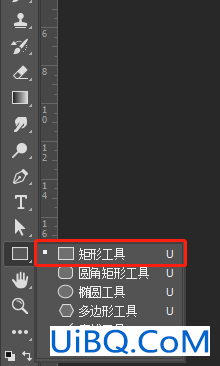
②在画布上鼠标左键点击设置矩形宽340像素,高420像素,双击矩形1图层后面空白部分添加渐变叠加,左边滑块的色值ffd83f右边滑块的色值edb800

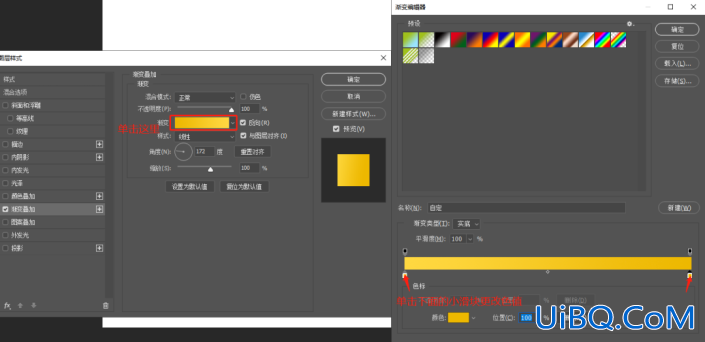
③左边工具栏选择矩形工具在画布上鼠标左键点击设置矩形宽190像素高420像素
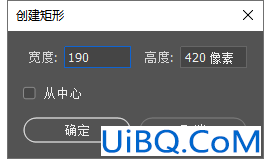
④把两个矩形左右对齐,双击矩形2图层后面空白部分添加渐变叠加,左边滑块的色值df9d00,右边滑块的色值e8a900
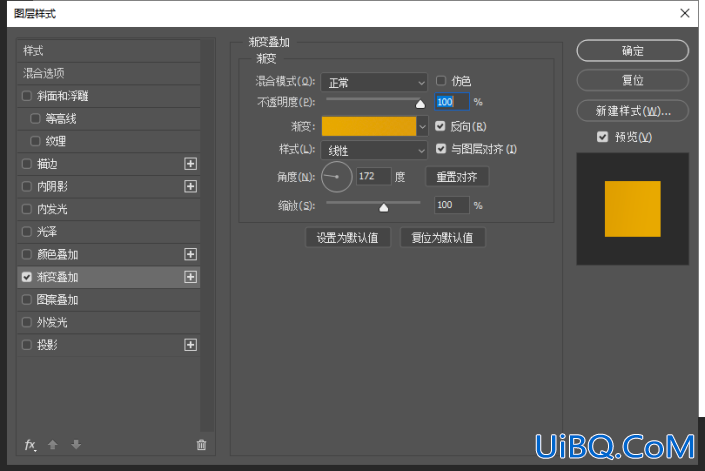
⑤打开素材包把花纹素材拖进软件里面,双击花纹图层后面空白部分点击渐变叠加,更改渐变颜色左边滑块的色值f1ebd2,右边滑块选中点击删除删掉,再选中右边上方的滑块把不透明度降低为0

其他设置如下图
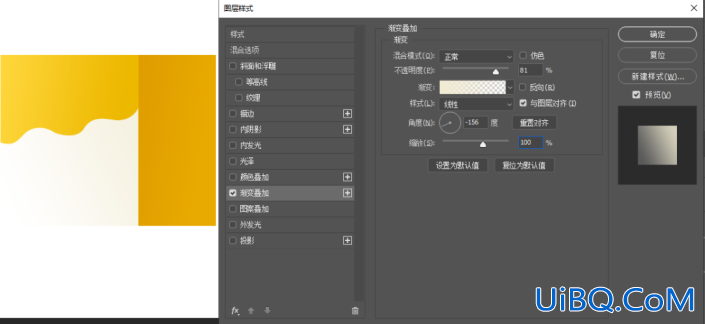
⑥选中花纹图层ctrl+j复制一层,选中花纹拷贝图层ctrl+t 移动花纹图层放在右边小的矩形上,鼠标右键点击水平翻转
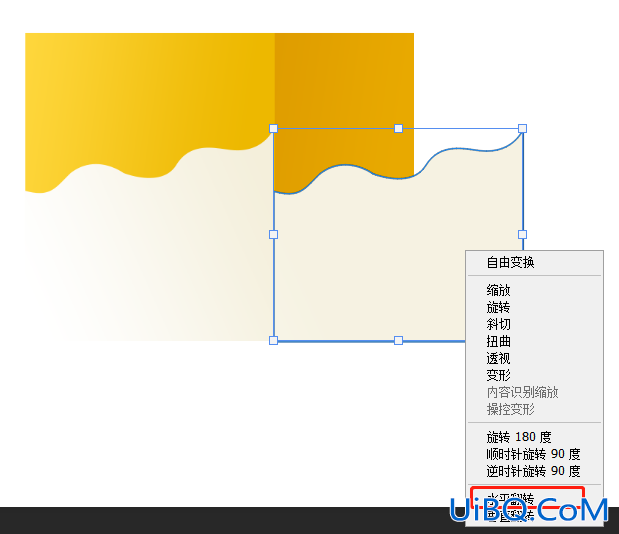
再把鼠标放在定界框的右边,鼠标变成双向的箭头,把花纹素材压扁一点跟矩形刚好对齐就可以
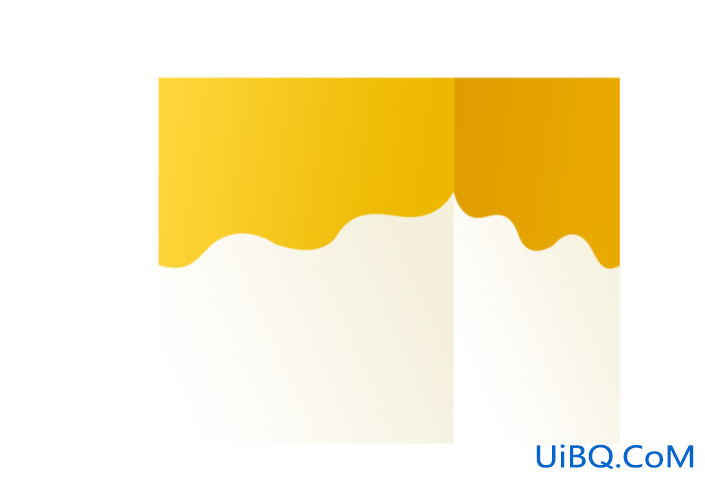
⑦双击花纹拷贝图层下面渐变叠加文字,把左边滑块色值改为e9d398,其他数值如下
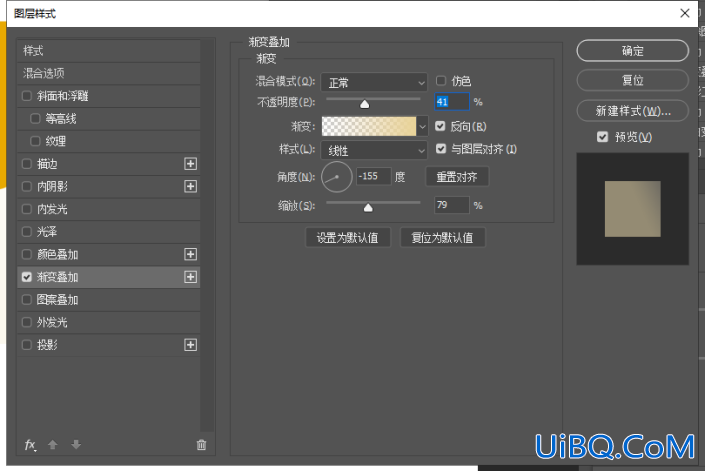









 加载中,请稍侯......
加载中,请稍侯......
精彩评论